Realizarea videoclipurilor TikTok este unul dintre hobby-urile generației în aceste zile. Pe de altă parte, utilizatorii se bucură de timpul petrecut pe TikTok, deoarece sunt încântați de conținutul unic pe care îl descoperă și se simt în siguranță exprimându-se cu conținutul video. Toate acestea contribuie la înțelegerea de ce TikTok a fost atât de popular în ultimii ani. Și cum îl folosesc oamenii pentru a ucide timpul când se plictisesc. Acest articol învață cum să îmbunătățiți calitatea video TikTok folosind cel mai excelent software în cea mai simplă metodă.
- Partea 1. De ce sunt încețoșate videoclipurile mele TikTok
- Partea 2. Cum să îmbunătățiți calitatea video TikTok folosind software-ul de îmbunătățire a videoclipurilor
- Partea 3. Cum să creșteți calitatea video pe TikTok
- Partea 4. Cum să îmbunătățiți calitatea video prin modificarea setărilor video ale camerei pe iPhone și Android
- Partea 5. Întrebări frecvente despre videoclipul de calitate TikTok
Partea 1. De ce sunt încețoșate videoclipurile mele TikTok
Dacă intenționați să publicați un videoclip pe TikTok, asigurați-vă că este de înaltă calitate. Cu toate acestea, pot deveni granulate uneori, iar calitatea videoclipului scade după ce l-am postat. Când vedem filmările în schițe, calitatea este bună și, de asemenea, este minunată când le salvăm, dar când o postăm, calitatea este mult mai proastă.
Întrebarea este de ce videoclipurile noastre TikTok devin neclare? Deoarece cel mai probabil utilizați funcția de economisire a datelor a aplicației, calitatea videoclipului dvs. TikTok este scăzută. În mod similar, înregistrarea unui videoclip cu camera frontală a unui telefon degradează calitatea acestuia. În plus, utilizarea camerei frontale a telefonului pentru a-ți captura videoclipul va reduce calitatea videoclipului. Dar dacă încă sunteți îngrijorat de calitatea scăzută a videoclipului dvs. TikTok, continuați să citiți ghidul de încredere de mai jos folosind software-ul de îmbunătățire a videoclipurilor.
Partea 2. Cum să îmbunătățiți calitatea video TikTok folosind software-ul de îmbunătățire a videoclipurilor
Dacă sunteți în căutarea unui instrument care vă va ajuta cu siguranță să îmbunătățiți calitatea video a conținutului dvs. TikTok. Există cel mai bun software de îmbunătățire a videoclipurilor pentru tine. AVaide Convertor video este cel mai recomandat și remarcabil instrument care vă permite să îmbunătățiți rezoluția videoclipului dvs. cel mai ușor și rapid. În plus, acest program este mai mult decât un simplu convertor; conține, de asemenea, o setare de îmbunătățire a videoclipurilor care, fără îndoială, vă va reduce încărcarea. Nu trebuie să fii îngrijorat, deoarece acesta este amplificatorul ideal pentru calitatea proastă a TikTok-ului tău. În plus, AVAide Video Converter va face serviciul fără efort pentru dvs. și nu aveți nevoie de nicio experiență în îmbunătățirea sau conversia. Examinați cum să utilizați acest software fantastic pentru a îmbunătăți calitatea video TikTok în mod profesional.
- Are instrumente puternice de îmbunătățire a videoclipurilor
- Poate fi folosit cu sau fără acces la internet.
- Este compatibil cu Windows și Mac.
- Permite o varietate de formate video și vă permite să partajați videoclipuri online.
Pasul 1Instalați/descărcați software-ul
Mai întâi, trebuie să instalați și să descărcați software-ul făcând clic pe butonul de descărcare de mai sus.
Pasul 2Selectați Video Enhancer
După descărcarea programului, navigați la caseta de instrumente și selectați Amplificator video butonul pentru a vă îmbunătăți videoclipul TikTok.
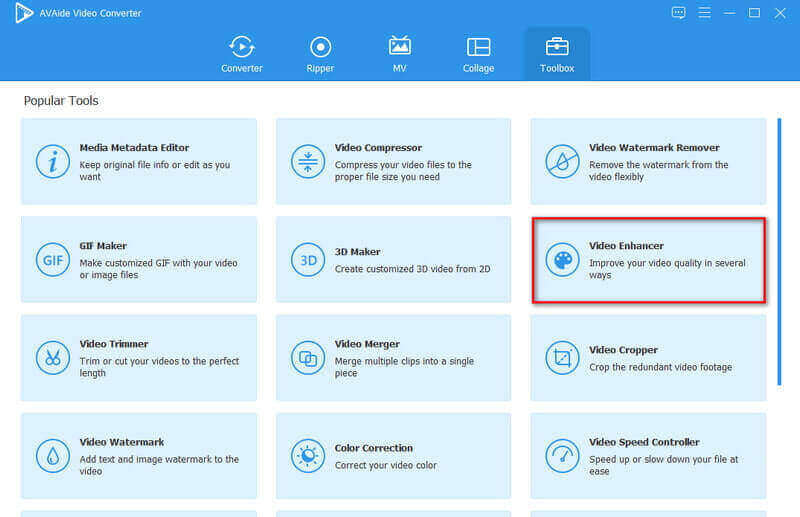
Pasul 3Adăugați fișierul video TikTok
Acum puteți încărca fișierul media făcând clic pe (+) butonul și selectând videoclipul dvs. TikTok din fișierele dvs. pentru a crește rezoluția video.
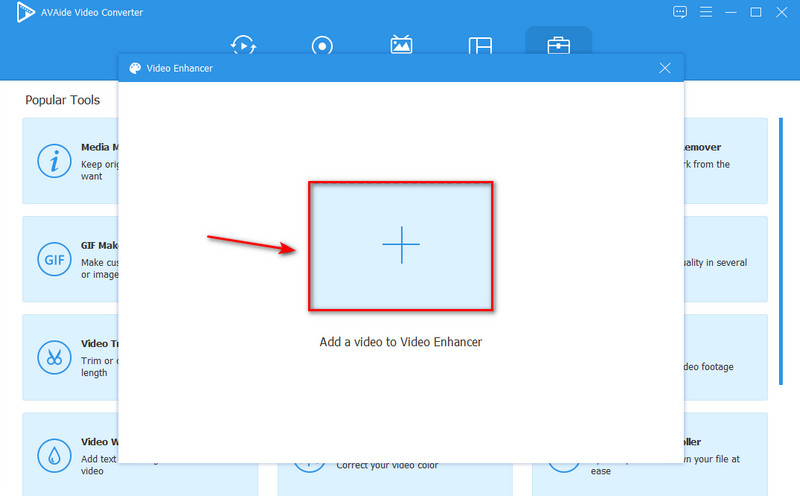
Pasul 4Îmbunătățiți calitatea video
Acum vă puteți îmbunătăți calitatea video TikTok făcând clic pe Rezoluție de lux, iar apoi puteți ajusta și rezoluția de mai jos. Cu toate acestea, puteți selecta și Optimizați luminozitatea și contrastul butonul dacă doriți ca videoclipul dvs. să fie mai plăcut. Clic Eliminați zgomotul video pentru un aparat de curățare video și Reduceți tremuratul video pentru a stabiliza tremuratul video. Apoi, când ați terminat, faceți clic Spori.
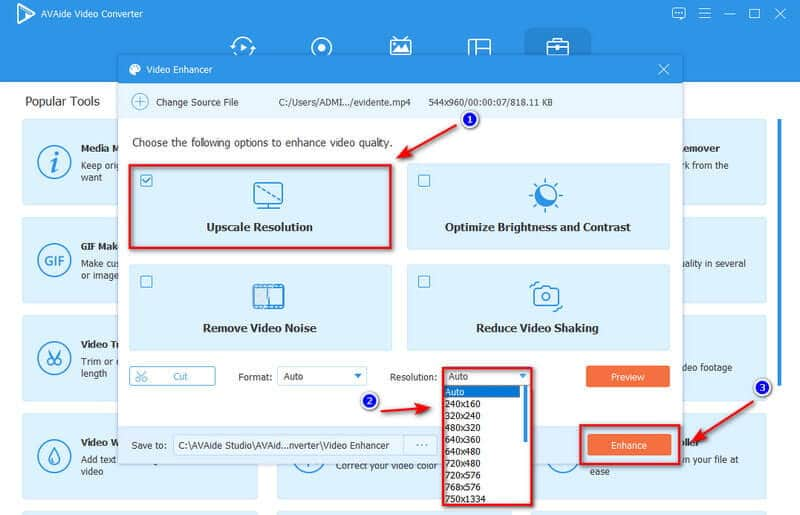
Asta e tot pentru îmbunătățirea calității videoclipurilor tale TikTok. În plus, puteți utiliza acest program pentru a edita videoclipuri, cum ar fi decuparea, tunderea, rotind, etc.
Partea 3. Cum să creșteți calitatea video pe TikTok
Videoclipurile de înaltă calitate depășesc cele de calitate scăzută pe TikTok. De aceea avem nevoie de conținut video de înaltă calitate. Dacă doriți să creșteți calitatea videoclipurilor dvs. TikTok, există un program care vă poate ajuta fără îndoială. Dacă doriți să o faceți direct în aplicația dvs., există opțiuni suplimentare pentru a crește calitatea video în contul dvs. TikTok. Aruncă o privire la pașii menționați mai jos.
Pasul 1Pentru a începe, lansați aplicația TikTok pe dispozitivul dvs. mobil.
Pasul 2Faceți clic pe cele trei puncte din colțul din dreapta sus al profilului dvs. TikTok pentru a crea videoclipuri de înaltă calitate.
Pasul 3În cele din urmă, dezactivați Economizor de date modul, care reduce utilizarea datelor mobile și trebuie dezactivat pentru a crea videoclipuri de calitate superioară.
Notă: În loc să utilizați camera frontală. Încercați să utilizați camera din spate dacă doriți să faceți un videoclip TikTok de înaltă calitate. Pentru că are doar 7 megapixeli, camera frontală pare a fi de o calitate mai scăzută decât cea din spate, care are 12 megapixeli.
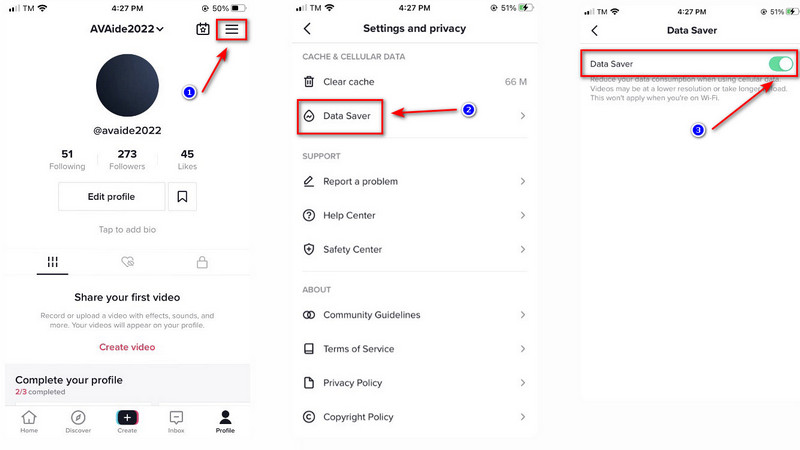
Partea 4. Cum să îmbunătățiți calitatea video prin modificarea setărilor video ale camerei pe iPhone și Android
Să presupunem că ai un smartphone iPhone sau iOS și folosești TikTok. În acest caz, puteți îmbunătăți rezoluția videoclipului accesând setări, derulând în jos până când localizați camera, apoi selectând opțiunea de înregistrare video. Când vă aflați în opțiunile Înregistrare video, alegeți 4K la 30 fps. Acest lucru vă va permite să înregistrați videoclipuri TikTok de calitate superioară.
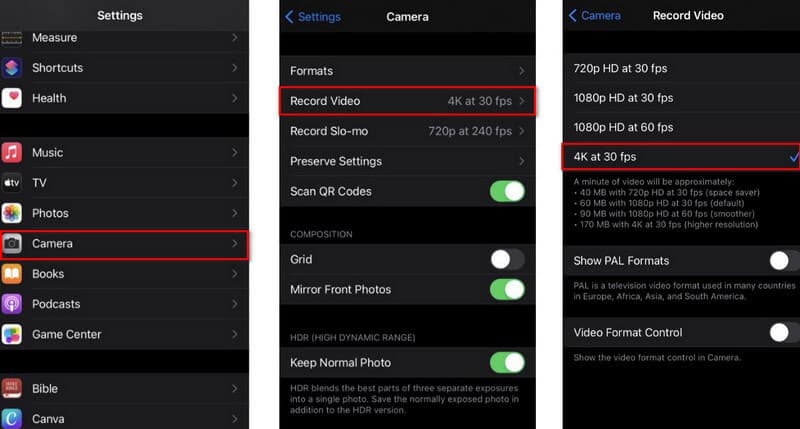
Dacă aveți un dispozitiv Android, puteți modifica rezoluția video pentru a-i crește calitatea. Accesați meniul Cameră, apoi selectați rezoluția și calitatea și modul și camera. Cu toate acestea, nu toate aplicațiile Camera respectă aceste cerințe specifice. În exemplul de aplicație Android Camera de mai jos, alegeți Setări, apoi pictograma Setări din nou și selectați Dimensiunea fotografiei dintr-un meniu.
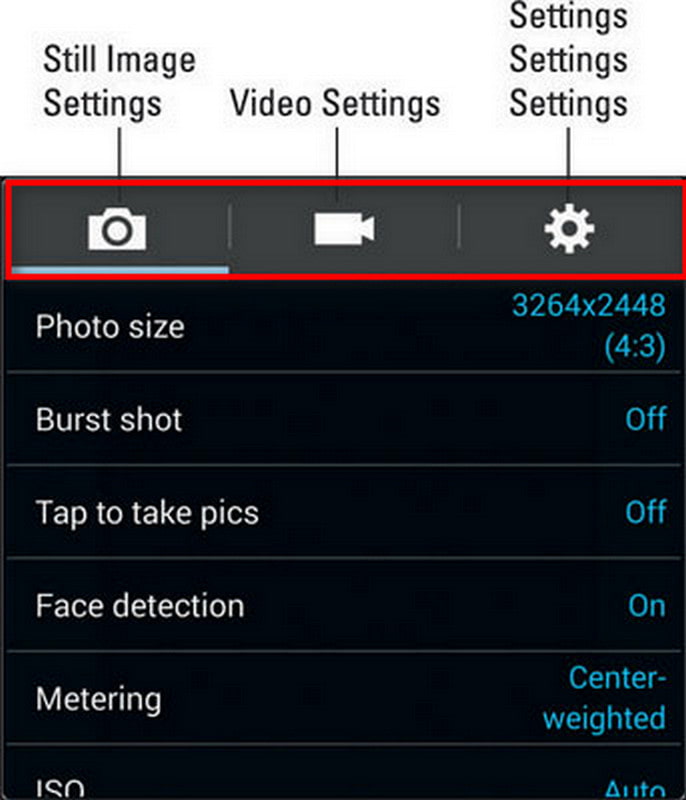


![]() AVaide Convertor video
AVaide Convertor video
Cel mai cuprinzător convertor media pentru a converti video și audio și DVD fără pierderi de calitate.
Partea 5. Întrebări frecvente despre videoclipul de calitate TikTok
Care este cea mai înaltă rezoluție pentru TikTok?
Pentru o experiență vizuală optimă, raportul de aspect TikTok este de 9:16. 1:1 este, de asemenea, o opțiune. Pentru cele mai mari efecte, rezoluțiile video TikTok trebuie să fie de 1080x1920.
Are TikTok o opțiune de calitate HD?
Da, TikTok are o opțiune de calitate HD. Când ați terminat de realizat și modificat videoclipul dvs. TikTok, atingeți butonul Următorul din colțul din dreapta jos al ecranului. Apoi, pe ecranul Postare, atingeți Mai multe opțiuni și atingeți comutatorul din dreapta Încărcare HD.
Pot folosi AVaide Video Enhancer offline?
Da, vă permite să accesați toate caracteristicile sale fără a avea nevoie de o conexiune la internet care include îmbunătățirea calității videoclipului dvs., editarea, conversia în alte formate etc.
Există multe modalități simple care vă vor ajuta să îmbunătățiți calitatea video TikTok. Puteți alege cel mai bun instrument de îmbunătățire a calității video - AVAide Video Converter pentru munca în funcție de cerințele și dorințele dvs. Ca sfat prietenos, ar fi cel mai bun și recomandat instrument, deoarece aceste modificări și îmbunătățiri joacă un rol esențial în calitatea videoclipului dvs.
Setul dvs. complet de instrumente video care acceptă peste 350 de formate pentru conversie la calitate fără pierderi.
Îmbunătățirea video
- Upscale 1080p la 4K
- Upscale 480p la 1080p
- Reducere la 4K la 1080p/720p
- Reducere de la 1080p la 480p
- Upscale DVD la 1080p/720p
- Remediați videoclipul de calitate proastă
- AI Video Upscale
- Îmbunătățiți calitatea video
- Îmbunătățiți calitatea video TikTok
- Cel mai bun amplificator video
- Aplicația Video Enhancer pentru iPhone și Android
- Cel mai bun optimizator video 4K
- AI Upscale Video
- Curățați calitatea video
- Faceți videoclipuri de o calitate mai înaltă
- Faceți un videoclip mai luminos
- Cea mai bună aplicație Blur Video
- Remediați videoclipurile neclare
- Îmbunătățiți calitatea video cu zoom
- Îmbunătățiți calitatea video GoPro
- Îmbunătățiți calitatea videoclipului Instagram
- Îmbunătățiți calitatea video Facebook
- Îmbunătățiți calitatea video pe Android și iPhone
- Îmbunătățiți calitatea video în Windows Movie Maker
- Îmbunătățiți calitatea videoclipului în Premiere
- Restabiliți calitatea video veche
- Clarificarea calității video
- Faceți videoclipul mai clar
- Ce este rezoluția 8K
- Rezoluție 4K: tot ce trebuie să știți [explicat]
- 2 moduri uimitoare de a crește rezoluția video fără pierderi
- Video Resolution Converter: Lucruri de meditat pentru a obține unul
- Remarcabilul convertor de la 5K la 8K pe care nu ar trebui să-l ratați!
- Eliminați zgomotul de fundal din videoclip: cu trei moduri eficiente
- Cum să eliminați cerealele din videoclip folosind cele 3 moduri remarcabile






 Descărcare sigură
Descărcare sigură



